Lindi ekspordi / impordi ja kiire juurdepääsu tööriistariba sätted [Office 2010]
Microsoft Office komplektirakendused on lihtsaim viis riba, vahekaartide ja kiirpääsuriba kohandamiseks, kuid mis siis, kui peate installima Office'i värske eksemplari või kasutama neid kohandamisi muus süsteemis? Office 2010 võimaldab kohandamisi eksportida / importida. Selles postituses tutvustame teile lindi ja kiirpääsu tööriistariba kohandamise eksportimise / importimise protseduure.
Alustuseks avage Office'i rakendus, mille jaoks soovite eksportida paelakaardid ja kiirpääsu tööriistariba sätted. Oleme näiteks avanud Excel 2010, mis sisaldab kohandatud vahekaarte nagu; Outlooki, uue ning arendaja ja kiirpääsu tööriistariba, millele on lisatud käsud.

Exceli kasutamiseks koos kõigi nende kohandatud vahekaartide ja kiirpääsuriistaribaga mõnes muus süsteemis peate esmalt eksportima lindiseaded. Liikuge menüüsse File ja klõpsake nuppu Valikud.
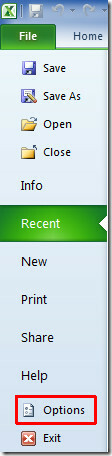
Valige vasakust külgribast Kohandage lint ja dialoogi peaaknas jaotises Kohandamine ja alates Import ja eksport suvandid, klõpsake nuppu Ekspordi kõik kohandamised.

Failide salvestamine ilmub dialoogiboks, kohandamiste eksportimiseks klõpsake nuppu Salvesta.
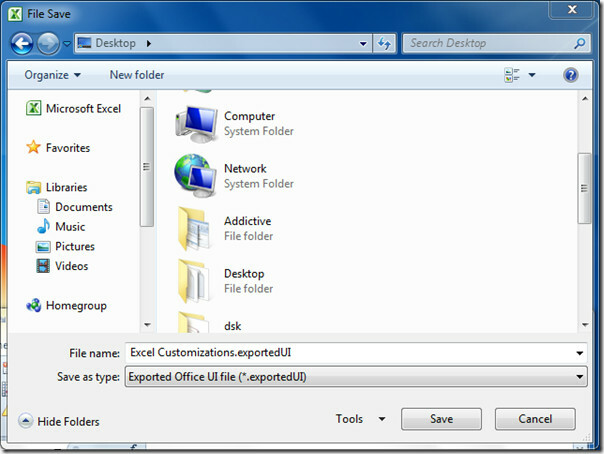
Nüüd nende sätete importimiseks teise süsteemi, kus töötab Excel 2010. Avage Exceli aken, klõpsake menüüs Fail nuppu Suvandid, et jõuda Exceli suvandite dialoogi. Valige vasakult servalt Kohandage lint ja dialoogi peaaknas jaotises Kohandamine ja alates Import ja eksport suvandid, klõpsake nuppu Kohandamisfaili importimine.
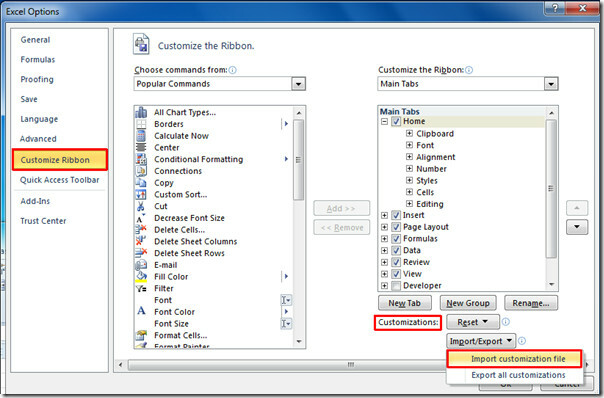
Liikuge asukohta, kus asub eksportfail, valige fail ja klõpsake nuppu Ava.

Klõpsamisel toob see kõik salvestatud lindi vahekaardid ja kiirpääsu tööriistariba käsud.

Järgige sama protseduuri ka teiste Office'i rakenduste, näiteks Word, Outlook, Access, OneNote ja muu jaoks.
otsing
Viimased Postitused
Excel 2010: veergude, ridade, lehtede peitmine / peitmine
Excel 2010-l on suurepärane rida valitud ridade, veergude ja lehted...
Valemid Excel 2010 lahtrites
Excel 2010-l on sisseehitatud valik, et käsitleda andmeelementi vas...
3 võimalust tekstivälja esiletõstmiseks Word 2010-s
Sisu valimine kuulub sõnaredaktorite üldiseimasse kasutusse. Erinev...



